很多人不知道Word 2013如何插入艺术字?今日为你们带来的文章是Word 2013插入艺术字的方法,还有不清楚小伙伴和小编一起去学习一下吧。
第一步:首先,打开Word 2013,新建文档(如图所示)。
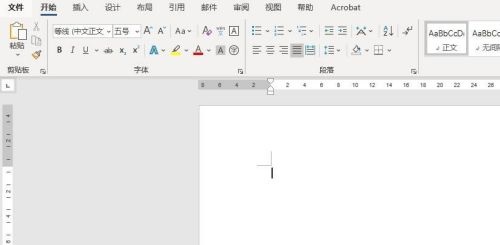
第二步:其次,在新建的文档中输入相应的文本内容(如图所示)。
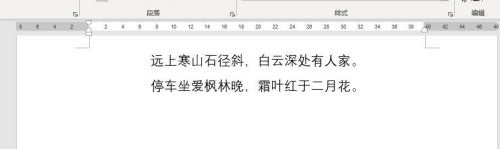
第三步:之后,点击菜单栏中的“插入”按钮,选择“艺术字”按钮(如图所示)。
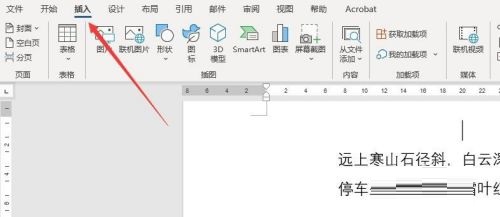
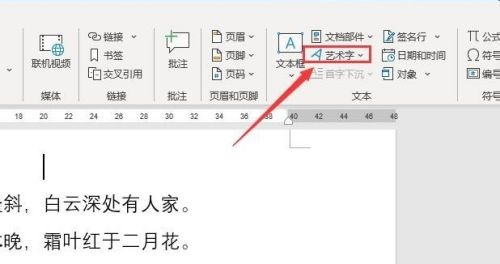
第四步:接着,在弹出的下拉选框中选择第二行第二列的样式(如图所示)。
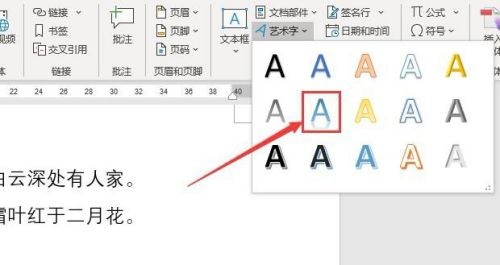
第五步:最后,在艺术字文本框中输入文本内容即可(如图所示)。
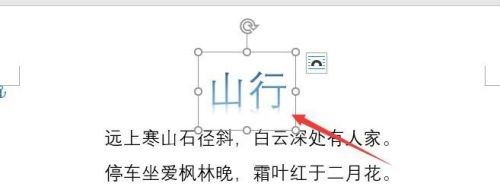

以上就是小编给大家带来的Word 2013如何插入艺术字的全部内容,希望能够帮助到大家哦。